WPテーマ「Cocoon」のレスボンシブチェックツールとコメントの非表示のやり方を忘備録としてのこしておきます。
「Cocoon レスボンシブチェックツール 非表示」で検索をかけるとCocoonのコミュニティのサイトがでてくるのでそこを見てもいいのですが、できれば一発で答えが知りたいところです。
Conccon設定で非表示にする
Cocoon設定の項目はたくさんあります。レスボンシブチェックツールとコメントを非表示にするには以下のタブで作業を行います。
レスボンシブチェックツールはCocoon的に言うと管理者画面の機能のひとつになっています。これをふまえたうえで以下のようにしてレスボンシブチェックツールと記事のコメント欄を非表示にします。
Cocoonのコメント欄を非表示にする
Cocoon設定 → 投稿タブで以下のコメントを表示するのチェックを外します。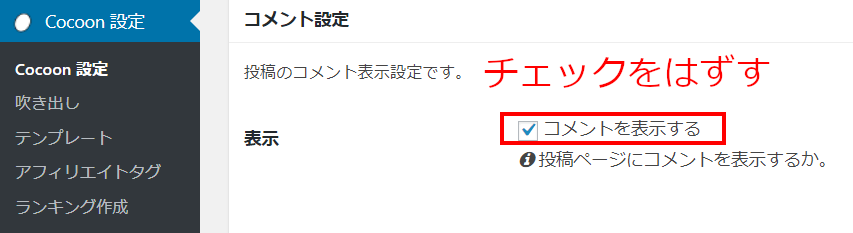
これで変更をまとめて保存をえらんで保存すると、記事本文にコメント欄が表示されなくなります。
Concconのレスボンシブチェックツールを非表示にする
さきほども述べましたがCocoonのレスボンシブチェックツールはCocoonの『管理者画面』の機能の一部として提供されているので、Cocoon設定 → 管理者画面タブへ行き以下のセレクトボックスで表示しないを選択します。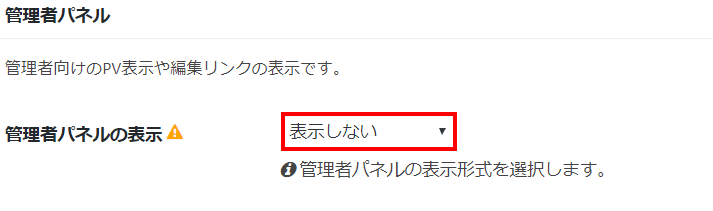
変更をまとめて保存で設定を保存すると、サイトにアクセスしても管理者画面は表示されなくなります。
そもそもCocoonってなんなのかという話になるかもしれませんが、こちらはわいひら という方が個人で開発した無料のWordPressテーマのようです。昔はSimplicityというWordPressテーマも開発していたようです。Simplicityをつかっているブログは結構よくみかける(きがするので)CocoonもSimplicityも結構人気があるのではないでしょうか?
Cocoonは設定項目が多すぎてちょっと大変ですが、設定のバックアップをとることもできます。気に入らなかったら他のテーマにのりかえればよいかと思います。
あともうひとつあったのは『Cocoonを3カラムにしたい』という意見。こちらは残念ながら自分でカスタマイズするしかないよいうです。ボタンひとつでいっぱつ3カラムとはいかないようです。
この記事の情報は以上です。
コメント